реклама
Gmail показва изображенията в имейлите си по подразбиране. Ако установите, че тези изображения се разсейват, искате да запишете на мобилни данни или искате да облекчите бавната си интернет връзка, можете да ги скриете и да ги покажете само когато имате нужда от тях.
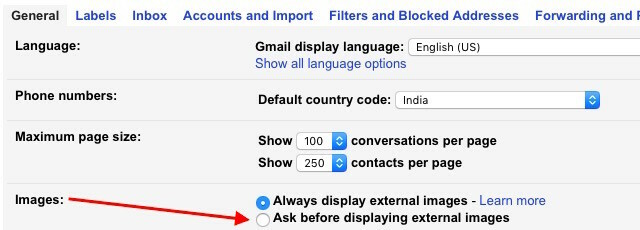
1. Показвайте изображения за всеки отделен случай.
Това е доста лесно да се направи. Отиваш на Настройки> Общи, проверете радио бутона до Попитайте преди показване на външни изображения в Снимки: раздел и натиснете Запазите промените. Това поставя a Показвайте изображения по-долу връзка във всеки имейл, като ви дава възможност да показвате изображения за избрани имейли.
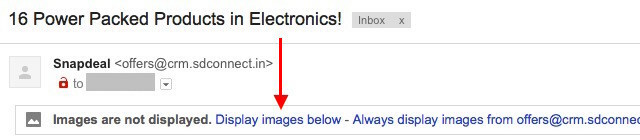
2. Показване на изображения в всичко имейли от конкретен подател.
Точно до Показвайте изображения по-долу връзка, която видяхме по-горе, ще намерите друга Винаги показвайте изображения от. Този ви позволява автоматично да показвате изображения във всеки имейл, който получавате от този подател.
3. Повторно скриване на изображения от конкретни податели.
Нека да кажем, че сте използвали
Винаги показвайте изображения от опция, която обсъдихме по-горе, за да показва автоматично изображения от определен имейл адрес. Но сега вече не го правиш. Как се връщаш?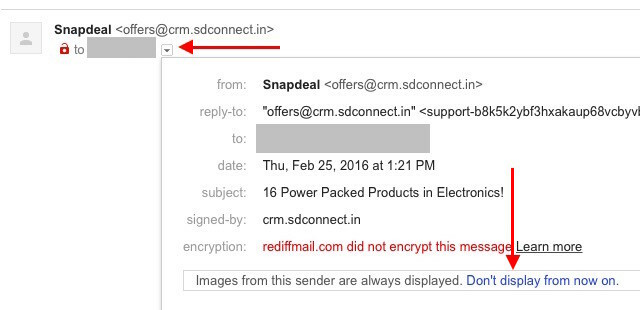
Това е доста просто. Отворете всеки имейл от този подател, щракнете върху малката стрелка надолу до имейл адреса си и в изскачащото меню, което се показва, щракнете върху Не показвайте отсега нататък връзка.
Скриването на изображения в бюлетини и препратени имейли е ефективен начин съкратено на зрителни струпвания Изчистването на струпването е добро за вас - но защо?Decluttering е чудесен начин да започнете годината да се чувствате свежи и ви дава голямо усещане за постижения - но има повече от това. Този прост навик може да подобри живота ви. Прочетете още във вашата пощенска кутия. Опитай!
Настроихте ли Gmail да ви пита, преди да показвате изображенията в имейлите си? Или смятате това за излишна стъпка?
Кредит за изображение: Скрита икона от Naghiyev чрез Shutterstock
Akshata се обучи на ръчно тестване, анимация и UX дизайн, преди да се фокусира върху технологиите и писането. Това обедини две от любимите й занимания - осмисляне на системите и опростяване на жаргона. В MakeUseOf Akshata пише за това как да направите най-доброто от вашите Apple устройства.


